Аутор:
Christy White
Датум Стварања:
10 Може 2021
Ажурирати Датум:
1 Јули 2024

Садржај
- На корак
- 1. део од 4: Припрема за инсталирање Андроид-а
- 2. део од 4: Укорените свој Киндле Фире
- 3. део од 4: Преузмите инсталационе датотеке
- 4. део од 4: Инсталирајте Андроид
- Савети
- Упозорења
Овај викиХов вас учи како да замените оперативни систем таблета Киндле Фире флексибилнијом верзијом Андроида. Иако је Фире ОС који долази са вашим Киндле Фире технички верзија Андроида, замена вам омогућава да радите ствари попут преузимања апликација из Гоогле Плаи продавнице и инсталирања прилагођених тема. Да бисте то урадили, морате испразнити Киндле Фире и поништити гаранцију, па то учините на сопствени ризик.
На корак
1. део од 4: Припрема за инсталирање Андроид-а
 Уверите се да ваш Киндле Фире може бити укорењен. Киндле Фирес са ФиреОС 5.3.1 и старијим верзијама могу бити укорењени. Превуците надоле од врха екрана да бисте проверили оперативни систем вашег Киндле Фире. Додирните на Подешавања, додирните на Опције уређаја, додирните на Системске надоградње и погледајте број оперативног система с десне стране наслова „На вашем уређају је покренут Фире ОС“.
Уверите се да ваш Киндле Фире може бити укорењен. Киндле Фирес са ФиреОС 5.3.1 и старијим верзијама могу бити укорењени. Превуците надоле од врха екрана да бисте проверили оперативни систем вашег Киндле Фире. Додирните на Подешавања, додирните на Опције уређаја, додирните на Системске надоградње и погледајте број оперативног система с десне стране наслова „На вашем уређају је покренут Фире ОС“. - Ако ваш Киндле Фире покреће новији оперативни систем, не можете да искорените свој Киндле Фире, па на њега не можете да инсталирате Андроид.
- Не можете да инсталирате Андроид на Киндле Фире генерације 2017. године.
 Направите резервне копије датотека које не желите да изгубите. Будући да ћете испразнити свој Киндле Фире, побрините се да имате фотографије, датотеке или друге радове сачуване на свом Амазон налогу или на рачунару.
Направите резервне копије датотека које не желите да изгубите. Будући да ћете испразнити свој Киндле Фире, побрините се да имате фотографије, датотеке или друге радове сачуване на свом Амазон налогу или на рачунару.  Преузмите зип СуперТоол. Направите следеће на Виндовс или Мац рачунару:
Преузмите зип СуперТоол. Направите следеће на Виндовс или Мац рачунару: - Идите на хттп://роотјункисдл.цом/филес/?дир=Амазон%20Фире%205тх%20ген/СуперТоол у веб прегледачу рачунара.
- кликните на АмазонФире5тхГенСуперТоол.зип у одељку „Датотеке“.
 Инсталирајте Андроид Студио на рачунар. Андроид Студио, који инсталира командну линију „адб“, можете инсталирати на Виндовс и Мац рачунаре:
Инсталирајте Андроид Студио на рачунар. Андроид Студио, који инсталира командну линију „адб“, можете инсталирати на Виндовс и Мац рачунаре: - Идите на хттпс://девелопер.андроид.цом/студио/ у веб прегледачу рачунара.
- Означите поље за потврду „Прочитао сам и слажем се ...“, а затим кликните плаво дугме „ПРЕУЗМИ“.
- Двапут кликните на преузету датотеку.
- Следите упутства на екрану.
- Отворите Андроид Студио и следите сва упутства на екрану.
 Омогућите отклањање грешака на вашем Киндле Фире-у. Ово ће вам омогућити приступ Киндле Фире-у на вашем рачунару:
Омогућите отклањање грешака на вашем Киндле Фире-у. Ово ће вам омогућити приступ Киндле Фире-у на вашем рачунару: - Превуците надоле од врха екрана и додирните Подешавања.
- Додирните на Опције уређаја.
- Омогућите опције програмера притиском на заглавље седам пута Грађевински број тапкање.
- Додирните на Опције програмера.
- Додирните на УСБ рачунарска веза.
- Додирните на Камера (ПТП).
- Вратите се за једну страницу и додирните прекидач „Омогући АДБ“.
2. део од 4: Укорените свој Киндле Фире
 Повежите Киндле Фире са рачунаром. Прикључите један крај УСБ кабла Киндле Фире у рачунар, а други крај кабла Киндле Фире.
Повежите Киндле Фире са рачунаром. Прикључите један крај УСБ кабла Киндле Фире у рачунар, а други крај кабла Киндле Фире.  Издвојите СуперТоол зип мапу. Двапут кликните на преузету зип фасциклу СуперТоол и кликните Распакивање на врху прозора кликните Распакујте све на траци са алаткама и кликните Распакивање. Извучена мапа ће се отворити када се извлачење заврши.
Издвојите СуперТоол зип мапу. Двапут кликните на преузету зип фасциклу СуперТоол и кликните Распакивање на врху прозора кликните Распакујте све на траци са алаткама и кликните Распакивање. Извучена мапа ће се отворити када се извлачење заврши. - На МАЦ-у двапут кликните на преузету директоријум СуперТоол ЗИП и сачекајте да се извади.
 Додајте датотеке СуперТоол у своју фасциклу Виндовс АДБ. Прескочите овај корак на Мацу. Да бисте додали ове датотеке у фасциклу за инсталацију АДБ, следите ове кораке:
Додајте датотеке СуперТоол у своју фасциклу Виндовс АДБ. Прескочите овај корак на Мацу. Да бисте додали ове датотеке у фасциклу за инсталацију АДБ, следите ове кораке: - Отворите извучену фасциклу, а затим отворите фасциклу „АмазонФире5тхГенСуперТоол“.
- кликните на Цтрл+а да бисте изабрали све фолдере и датотеке у овом фолдеру и притисните Цтрл+Ц. да их копирају.
- Идите у директоријум у који сте инсталирали АДБ (у већини случајева то ће бити директоријум „Ц: Програм Филес (к86) Андроид андроид-сдк платформ-тоолс“).
- Копирајте копиране датотеке кликом Цтрл+В. кликнути.
 Отворите СуперТоол. Ако користите Виндовс, двапут кликните на 1-Амазон-Фире-5тх ген датотеку у фасцикли АДБ. Корисници Мац-а треба да ураде следеће:
Отворите СуперТоол. Ако користите Виндовс, двапут кликните на 1-Амазон-Фире-5тх ген датотеку у фасцикли АДБ. Корисници Мац-а треба да ураде следеће: - Отворите директоријум "_МАЦОСКС" у извученом прозору СуперТоол.
- Отворени терминал (тип терминал у Спотлигхт-у и двапут притисните Терминал).
- Тип цхмод 755 сх и кликните размакницу.
- Превуците датотеку "._3-Амазон-Фире-5тх-ген-линук-мац.сх" из директоријума "_МАЦОСКС" у прозор терминала. Ако не видите ову датотеку, отворите „АмазонФире5тхГенСуперТоол“ у директоријуму „_МАЦОСКС“ да бисте је пронашли.
- кликните на ⏎ Повратак.
 Покрените опцију „Роот девице“. Притисните 2 на рачунару, а затим притисните ↵ Ентер и следите сва упутства на екрану.
Покрените опцију „Роот девице“. Притисните 2 на рачунару, а затим притисните ↵ Ентер и следите сва упутства на екрану. - Овај поступак може трајати више од сат времена.
 Покрените опцију „Гоогле Плаи Сторе“. Притисните дугме 1 на рачунару, а затим притисните ↵ Ентер и следите упутства на екрану.
Покрените опцију „Гоогле Плаи Сторе“. Притисните дугме 1 на рачунару, а затим притисните ↵ Ентер и следите упутства на екрану.  Инсталирајте ФласхФире. Ова апликација вам омогућава да инсталирате прилагођени РОМ на ваш Киндле Фире. Да бисте то урадили, притисните 6 и притисните ↵ Ентер и следите упутства на екрану.
Инсталирајте ФласхФире. Ова апликација вам омогућава да инсталирате прилагођени РОМ на ваш Киндле Фире. Да бисте то урадили, притисните 6 и притисните ↵ Ентер и следите упутства на екрану.  Прекини везу и уклони Андроид. Када завршите са инсталирањем различитих пакета на ваш Киндле Фире, требало би да буде укорењен; у овом тренутку можете да га искључите са рачунара и преузмете потребне инсталационе датотеке.
Прекини везу и уклони Андроид. Када завршите са инсталирањем различитих пакета на ваш Киндле Фире, требало би да буде укорењен; у овом тренутку можете да га искључите са рачунара и преузмете потребне инсталационе датотеке.
3. део од 4: Преузмите инсталационе датотеке
 Отворите веб прегледач вашег Киндле Фире. Потребно је да преузмете две ЗИП мапе са различитих страница: пакет Гоогле Аппс и РОМ оперативног система Андроид.
Отворите веб прегледач вашег Киндле Фире. Потребно је да преузмете две ЗИП мапе са различитих страница: пакет Гоогле Аппс и РОМ оперативног система Андроид.  Отворите страницу ГАппс. Идите на хттпс://опенгаппс.орг/ у веб прегледачу вашег Киндле Фире.
Отворите страницу ГАппс. Идите на хттпс://опенгаппс.орг/ у веб прегледачу вашег Киндле Фире.  Означи поље 5.1 На. Ово је у колони „Андроид“. Ово је оперативни систем који користи РОМ који ћете преузети.
Означи поље 5.1 На. Ово је у колони „Андроид“. Ово је оперативни систем који користи РОМ који ћете преузети.  Означите поље "нано". Ово је наведено у колони „Варијанта“. Ово осигурава да не добијете више од апликација које су вам потребне, што је важно с обзиром на често ограничени капацитет складиштења Киндле Фире-а.
Означите поље "нано". Ово је наведено у колони „Варијанта“. Ово осигурава да не добијете више од апликација које су вам потребне, што је важно с обзиром на често ограничени капацитет складиштења Киндле Фире-а.  Додирните „Преузми“
Додирните „Преузми“  Отворите страницу Андроид Некус РОМ-а. Идите на хттпс://андроидфилехост.цом/?в=филес&флид=48493 у веб прегледачу вашег Киндле Фире.
Отворите страницу Андроид Некус РОМ-а. Идите на хттпс://андроидфилехост.цом/?в=филес&флид=48493 у веб прегледачу вашег Киндле Фире. 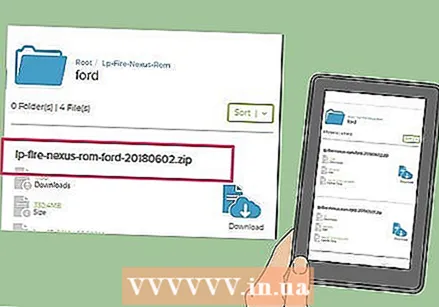 Дођите до најновије верзије. То је последњи наслов РОМ-а на страници.
Дођите до најновије верзије. То је последњи наслов РОМ-а на страници. - Од септембра 2018. године, најновија верзија ће се звати „лп-фире-некус-ром-форд-стандалоне-20180602.зип“.
 Додирните на Преузимање. То је десно од наслова РОМ-а.
Додирните на Преузимање. То је десно од наслова РОМ-а.  Додирните на кликните овде да бисте започели преузимање. Ово зелено дугме се налази у средини странице. РОМ ЗИП датотека ће се преузети на ваш Киндле Фире.
Додирните на кликните овде да бисте започели преузимање. Ово зелено дугме се налази у средини странице. РОМ ЗИП датотека ће се преузети на ваш Киндле Фире.  Сачекајте да се обе датотеке заврше са преузимањем. Након што су обе фасцикле преузете у фасциклу „Преузимања“ вашег Киндле Фире-а, можете да наставите са стварном инсталацијом Андроид-а.
Сачекајте да се обе датотеке заврше са преузимањем. Након што су обе фасцикле преузете у фасциклу „Преузимања“ вашег Киндле Фире-а, можете да наставите са стварном инсталацијом Андроид-а.
4. део од 4: Инсталирајте Андроид
 Уверите се да је ваш Киндле Фире напуњен и прикључен. За најбоље резултате, ваш Киндле Фире треба да буде 100% напуњен и прикључен у електричну утичницу пре него што покушате да инсталирате Андроид.
Уверите се да је ваш Киндле Фире напуњен и прикључен. За најбоље резултате, ваш Киндле Фире треба да буде 100% напуњен и прикључен у електричну утичницу пре него што покушате да инсталирате Андроид.  Отворите ФласхФире. Додирните икону апликације ФласхФире која подсећа на белу муњу на црвеној позадини.
Отворите ФласхФире. Додирните икону апликације ФласхФире која подсећа на белу муњу на црвеној позадини.  Додирните на
Додирните на  Додирните на Избриши у менију. Појавиће се искачући мени.
Додирните на Избриши у менију. Појавиће се искачући мени.  Означите потребна поља. Морате да означите свако од следећих поља ако већ нису означена и поништите све остале оквире на страници:
Означите потребна поља. Морате да означите свако од следећих поља ако већ нису означена и поништите све остале оквире на страници: - Подаци о систему
- Апликације независних произвођача
- Далвик кеш меморија
 Додирните на
Додирните на  Додирните поново
Додирните поново  Изаберите ЗИП директоријум РОМ-а. Идите на место где сте преузели РОМ ЗИП директоријум и тапните на ЗИП фолдер да бисте га изабрали.
Изаберите ЗИП директоријум РОМ-а. Идите на место где сте преузели РОМ ЗИП директоријум и тапните на ЗИП фолдер да бисте га изабрали. - Можда ћете морати да наставите Изаберите или У реду да бисте изабрали ову фасциклу.
- РОМ обично можете пронаћи у фасцикли „Преузимања“.
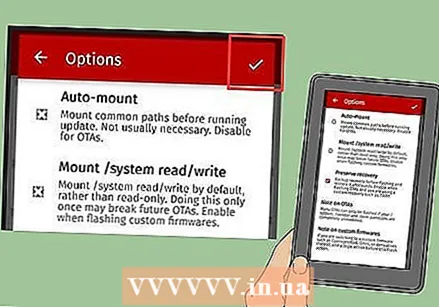 Подесите опције инсталације за РОМ. Опозовите избор поља за потврду за „Аутоматско монтирање“ и „Систем за монтирање / читање / писање“, а затим тапните на
Подесите опције инсталације за РОМ. Опозовите избор поља за потврду за „Аутоматско монтирање“ и „Систем за монтирање / читање / писање“, а затим тапните на  Додирните поново
Додирните поново  Изаберите фасциклу ГАппс ЗИП. Идите на локацију са које сте преузели фасциклу ГАппс и тамо је изаберите.
Изаберите фасциклу ГАппс ЗИП. Идите на локацију са које сте преузели фасциклу ГАппс и тамо је изаберите.  Опозовите избор у пољу за потврду „Ауто Линк“. То је у менију.
Опозовите избор у пољу за потврду „Ауто Линк“. То је у менију.  Означите поље "Монтирај / читај / пиши систем". Ова опција је у менију. За разлику од директоријума РОМ, ову опцију треба означити.
Означите поље "Монтирај / читај / пиши систем". Ова опција је у менију. За разлику од директоријума РОМ, ову опцију треба означити.  Додирните на
Додирните на  Обриши Избриши опција на врху листе. Ово осигурава брисање таблета пре него што се поставе остале ставке у менију.
Обриши Избриши опција на врху листе. Ово осигурава брисање таблета пре него што се поставе остале ставке у менију. - Можда ћете морати да наставите
 Додирните на ФЛАСХ. У средишту је странице. Ово ће подстаћи ваш Андроид РОМ да почне да се инсталира на ваш Киндле Фире.
Додирните на ФЛАСХ. У средишту је странице. Ово ће подстаћи ваш Андроид РОМ да почне да се инсталира на ваш Киндле Фире.  Сачекајте да ваш Киндле Фире престане да трепери. То може потрајати неколико минута до више од сат времена, зато оставите Киндле Фире повезан на пуњач док не буде спреман. Једном када видите Андроид закључани екран, можете почети да користите Киндле Фире као Андроид таблет.
Сачекајте да ваш Киндле Фире престане да трепери. То може потрајати неколико минута до више од сат времена, зато оставите Киндле Фире повезан на пуњач док не буде спреман. Једном када видите Андроид закључани екран, можете почети да користите Киндле Фире као Андроид таблет.
- Можда ћете морати да наставите
Савети
- Увек направите резервне копије података и архивирајте књиге које имате на Киндле Фире-у пре инсталирања РОМ-а. Трептањем се бришу сви подаци из меморије уређаја.
Упозорења
- Покушаји да вратите оперативни систем вашег Киндле Фире на старију верзију учиниће ваш Киндле Фире потпуно бескорисним.
- Овај чланак је само у сврху демонстрације и подучавања. Трептање или измена РОМ-а вашег Киндле Фире крши услове и уговоре и поништава Амазон-ову гаранцију на ваш Киндле Фире.



